Sony Cybershot DSC-W120 Manual
Sony
Digital kamera
Cybershot DSC-W120
Læs nedenfor 📖 manual på dansk for Sony Cybershot DSC-W120 (163 sider) i kategorien Digital kamera. Denne guide var nyttig for 26 personer og blev bedømt med 4.5 stjerner i gennemsnit af 2 brugere
Side 1/163
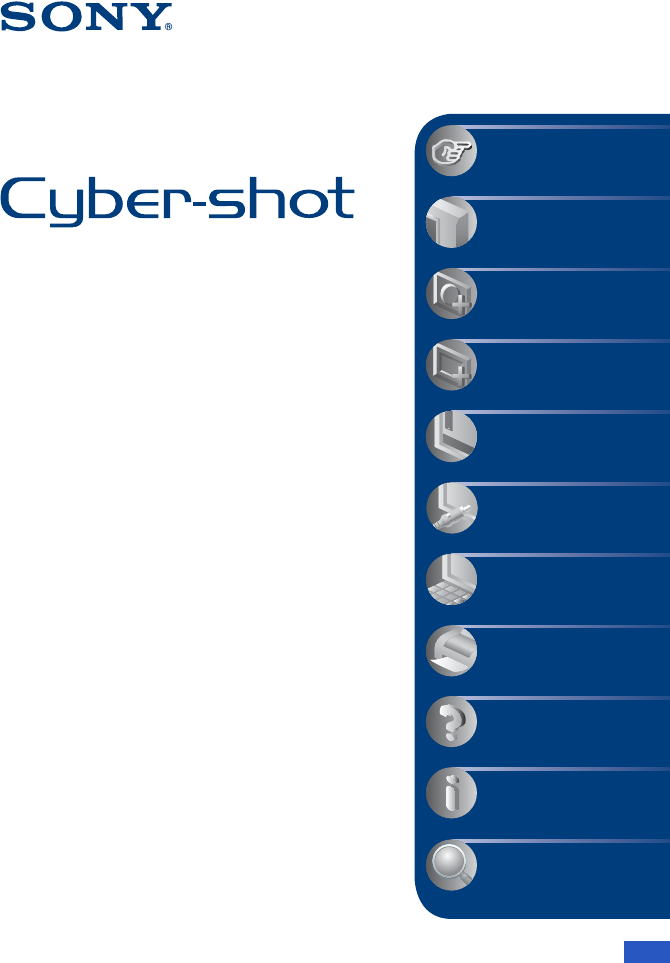
© 2008 Sony Corporation 3-700-777-71(1) NL
Digitale camera
Cyber-shot-handboek
DSC-W110/W115/W120/W125/
W130
Alvorens het apparaat te bedienen, leest u dit
handboek, de "Gebruiksaanwijzing" en de
"Geavanceerde Cyber-shot-handleiding"
aandachtig door en bewaart u deze voor
latere naslag.
VKLIK!
Inhoud
Basisbedieningen
De opnamefuncties
gebruiken
De weergavefuncties
gebruiken
De instellingen
veranderen
Beelden weergeven op
een televisie
De camera met uw
computer gebruiken
Stilstaande beelden
afdrukken
Problemen oplossen
Overige
Index

2
Opmerkingen over het gebruik van de camera
Opmerkingen over de typen "Memory
Stick" die u kunt gebruiken (niet
bijgeleverd)
"Memory Stick Duo":
U kunt een "Memory Stick
Duo" gebruiken met de
camera.
"Memory Stick":
U kunt geen
"Memory Stick"
gebruiken met de
camera.
Andere geheugenkaarten kunnen niet
worden gebruikt.
• Voor verdere informatie over de "Memory Stick
Duo", zie pagina 124.
Bij gebruik van een "Memory Stick Duo"
in een "Memory Stick"-compatibel
apparaat
U kunt de "Memory Stick Duo" gebruiken
door deze in de Memory Stick Duo-adapter
(niet bijgeleverd) te steken.
Memory Stick Duo-
adapter
Opmerkingen over de accu
• Laad de accu (bijgeleverd) op voordat u de
camera voor het eerst gebruikt.
• U kunt de accu opladen ook als deze niet
volledig leeg is. Bovendien, zelfs als de accu
niet volledig is opgeladen, kunt u de
gedeeltelijke lading van de accu gebruiken.
• Als u de accu gedurende een lange tijd niet
denkt te gaan gebruiken, verbruikt u de
resterende acculading, haalt u de accu uit de
camera, en bewaart u de accu op een koele,
droge plaats. Dit dient om de functies van de
accu te behouden.
• Voor verdere informatie over bruikbare accu’s,
zie pagina 126.
Carl Zeiss-lens
De camera is uitgerust met een lens van
Carl Zeiss die in staat is scherpe beelden
met een uitstekend contrast te reproduceren.
De lens van de camera is geproduceerd
onder een kwaliteitsborgingssysteem dat is
gecertificeerd door Carl Zeiss in
overeenstemming met de kwaliteitsnormen
van Carl Zeiss in Duitsland.
Opmerkingen over het LCD-scherm en
de lens
• Het LCD-scherm is vervaardigd met behulp van
uiterste precisietechnologie zodat meer dan
99,99% van de beeldpunten effectief werkt.
Echter, enkele kleine zwarte en/of heldere
punten (wit, rood, blauw of groen) kunnen
zichtbaar zijn op het LCD-scherm. Deze punten
zijn een normaal gevolg van het productieproces
en hebben géén invloed op de opnamen.
• Als het LCD-scherm of de lens langdurig wordt
blootgesteld aan direct zonlicht, kan dit tot
defecten leiden. Wees voorzichtig wanneer u de
camera bij een venster of buiten neerzet.
• Druk niet op het LCD-scherm. Het scherm kan
dan verkleuren, waardoor een storing wordt
veroorzaakt.
• In een koude omgeving kunnen de beelden op
het LCD-scherm nasporen vertonen. Dit is
normaal.
• Wees voorzichtig dat u niet tegen de
beweegbare lens stoot en let erop dat er geen
kracht op wordt uitgeoefend.
De beelden in dit handboek
De beelden die in dit handboek gebruikt worden als
voorbeeld, zijn gereproduceerde beelden die niet
daadwerkelijk met deze camera zijn opgenomen.
Over de afbeeldingen
De afbeeldingen in deze gebruiksaanwijzing zijn
van de DSC-W120, behalve indien anderszins
vermeld.
Zwarte, witte, rode,
blauwe of groene
puntjes

3
Inhoud
Opmerkingen over het gebruik van de camera .........................................2
Basistechnieken voor betere beelden .......................................................7
Scherpstellen – Het onderwerp met succes scherpstellen............................... 7
Belichting – De lichtintensiteit instellen ............................................................. 9
Kleur – Over het effect van de lichtbron.......................................................... 10
Kwaliteit – Over "beeldkwaliteit" en "beeldformaat" ......................................... 11
Flitser – Over het gebruik van de flitser........................................................... 14
Plaats van de onderdelen........................................................................15
Indicators op het scherm .........................................................................17
Het scherm veranderen...........................................................................21
Het interne geheugen gebruiken .............................................................23
De functiekeuzeknop gebruiken ..............................................................24
Beelden opnemen (Autom. instellen-functie) ..........................................25
Opnemen van stilstaande beelden (Scènekeuze)...................................29
Beelden bekijken.....................................................................................34
Stilstaande beelden als een diavoorstelling bekijken ..............................36
Beelden wissen .......................................................................................39
Meer informatie over de verschillende functies – HOME/Menu ..............41
Menuonderdelen .....................................................................................44
Basisbedieningen

4
Inhoud
Menu voor opnemen ............................................................................... 45
Scènekeuze: De scènekeuzefunctie selecteren
Beeldformaat: Het beeldformaat selecteren
Flitser: De flitser instellen
Gezichtsherkenning: Het gezicht van het onderwerp herkennen
Lach-herkenning: De lach-herkenningsfunctie instellen
Lach-herkenn.gevoeligheid: De gevoeligheid van de lach-herkenningsfunctie instellen
Opn.functie: De ononderbroken opnamefunctie kiezen
EV: De lichtintensiteit instellen
ISO: De lichtgevoeligheid kiezen
Lichtmeetfunctie: De lichtmeetfunctie kiezen
Scherpstellen: De scherpstellingsmethode veranderen
Witbalans: De kleurtinten instellen
Flitsniveau: De hoeveelheid flitslicht instellen
Rode-ogeneffect: De rode-ogeneffectvermindering instellen
Kleurfunctie: De levendigheid van het beeld veranderen of speciale effecten toevoegen
SteadyShot: De antiwaasfunctie selecteren (alleen DSC-W120/W125/W130)
(Opname-instellingn): De opname-instellingen selecteren
Menu voor weergeven ............................................................................ 58
(Wissen): Beelden wissen
(Diavoorstelling): Een serie beelden weergeven
(Bijwerken): Stilstaande beelden bewerken (alleen DSC-W130)
(Formaat wijzigen): Het beeldformaat veranderen overeenkomstig het gebruik
(alleen DSC-W130)
(Beveiligen): Per ongeluk wissen voorkomen
: Een afdrukmarkering aanbrengen
(Afdrukken): Beelden afdrukken met een printer
(Roteren): Beelden roteren
(Map kiezen): De map selecteren voor het weergeven van beelden
De opnamefuncties gebruiken
De weergavefuncties gebruiken

5
Inhoud
De geheugenbeheerfunctie en de instellingen veranderen.....................66
Geheugen beheren...........................................................................68
Geheugen-tool — Memory Stick-tool................................................68
Geheugen-tool — Intern geheugen-tool ...........................................70
Formatteren
Instellingen........................................................................................71
Hoofdinstellingen — Hoofdinstellingen 1 ..........................................71
Hoofdinstellingen — Hoofdinstellingen 2 ..........................................72
Opname-instellingn — Opname-instellingen 1 .................................74
Opname-instellingn — Opname-instellingen 2 .................................77
Klokinstellingen.................................................................................78
Language Setting..............................................................................79
Beelden weergeven op een televisie.......................................................80
De instellingen veranderen
Beelden weergeven op een televisie
Formatteren
Opnamemap maken
Opnamemap wijz.
Kopiëren
Pieptoon
Functiegids
Initialiseren
USB-aansluiting
COMPONENT
Video-uit
Breed-zoombeeld
AF-verlicht.
Stramienlijn
AF-functie
Digitale zoom
Conversielens
Autom. Oriëntatie (alleen DSC-W120/
W125/W130)
Auto Review

6
Inhoud
Werken met uw Windows-computer ....................................................... 84
De software (bijgeleverd) installeren....................................................... 86
Over "Picture Motion Browser" (bijgeleverd)........................................... 88
Beelden naar een computer kopiëren met "Picture Motion Browser" ..... 90
Beelden naar een computer kopiëren zonder "Picture Motion
Browser" ................................................................................................. 94
Beeldbestanden bekijken die zijn opgeslagen op een computer door ze
naar de "Memory Stick Duo" van de camera te kopiëren ....................... 97
"Music Transfer" (bijgeleverd) gebruiken ................................................ 98
Uw Macintosh-computer gebruiken ........................................................ 99
De "Geavanceerde Cyber-shot-handleiding" raadplegen ..................... 101
Stilstaande beelden afdrukken.............................................................. 102
Rechtstreeks beelden afdrukken op een PictBridge-compatibele
printer.................................................................................................... 103
Beelden afdrukken in een winkel .......................................................... 106
Problemen oplossen ............................................................................. 108
Foutcodes en meldingen....................................................................... 119
Uw camera in het buitenland gebruiken — Stroomvoorziening ............ 123
Informatie over de "Memory Stick Duo" ................................................ 124
Informatie over de accu ........................................................................ 126
Informatie over de acculader ................................................................ 127
Index ..................................................................................................... 128
De camera met uw computer gebruiken
Stilstaande beelden afdrukken
Problemen oplossen
Overige
Index
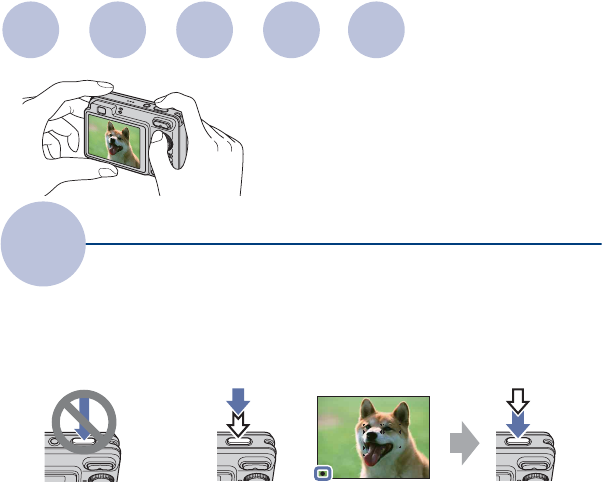
7
Basistechnieken voor betere beelden
Als u de ontspanknop tot halverwege indrukt, stelt de camera automatisch scherp
(Automatische scherpstelling). Vergeet niet dat de ontspanknop slechts tot halverwege
ingedrukt moet worden.
Als scherpstellen moeilijk is t [Scherpstellen] (pagina 51)
Als het beeld zelfs na scherpstellen wazig is, kan dit komen doordat de camera is bewogen.
tZie "Tips om wazige beelden te voorkomen" hierna.
Scherp-
stellen Het onderwerp met succes scherpstellen
Druk de ontspanknop niet
gelijk helemaal in.
Druk de ontspanknop
tot halverwege in.
AE/AF-
vergrendelingsindicator
knippert , licht op/piept
Druk daarna de
ontspanknop
helemaal in.
Scherp-
stellen
Belich-
ting
Kleur Kwali-
teit
Dit gedeelte beschrijft de basishandelingen
voor het gebruik van uw camera. Hier wordt
het gebruik beschreven van verschillende
camerafuncties, zoals de functiekeuzeknop
(pagina 24), het HOME-scherm (pagina 41)
en de menu’s (pagina 43).
Flitser

8
Basistechnieken voor betere beelden
Tips om wazige beelden te voorkomen
De camera werd per ongeluk bewogen toen u een beeld opnam. Dit heet de
"camerabeweging". Het kan ook zijn dat het onderwerp bewoog toen u het beeld opnam.
Dit heet dan "onderwerpbeweging".
Camerabeweging
Oorzaak
Uw hand of lichaam bewoog terwijl u de camera
vasthield en op de ontspanknop drukte, waardoor
het gehele beeld wazig is geworden.
Wat u moet doen om wazige beelden te
voorkomen
• Gebruik een statief of plaats de camera op een
vlakke ondergrond zodat de camera stevig staat.
• Neem op met een zelfontspanner met een
vertraging van 2 seconden en stabiliseer de
camera door uw armen stevig tegen uw zij te
drukken nadat u op de ontspanknop hebt gedrukt.
Onderwerpbeweging
Oorzaak
Ondanks dat de camera stil wordt gehouden, kan
het onderwerp bewegen tijdens de belichtingstijd
nadat op de ontspanknop is gedrukt, waardoor het
onderwerp wazig is.
Wat u moet doen om wazige beelden te
voorkomen
• Selecteer (Hoge gevoeligheid) als de
scènekeuzefunctie.
• Selecteer een hogere ISO-gevoeligheid om de
sluitertijd korter te maken, en druk op de
ontspanknop voordat het onderwerp beweegt.
Opmerkingen
• De antiwaasfunctie is in de fabriek als standaardinstelling ingeschakeld zodat camerabewegingen
automatisch worden verminderd. Dit helpt echter niet tegen onderwerpbewegingen (alleen
DSC-W120/W125/W130).
• Bovendien treden camerabewegingen en onderwerpbewegingen vaak op bij zwakke belichting of
lange sluitertijden, zoals die optreden wanneer (Schemer) of (Schemer-portret) is gekozen als
de scènekeuzefunctie. In dergelijke gevallen houdt u bij het opnemen de bovenstaande tips in
gedachten.

9
Basistechnieken voor betere beelden
U kunt diverse beelden creëren door de belichting en de ISO-gevoeligheid in te stellen.
Belichting is de hoeveelheid licht die door de lens in de camera valt wanneer u de
ontspanknop indrukt.
Belich-
ting De lichtintensiteit instellen
Overbelichting
= te veel licht
Te licht beeld
In de automatische instelfunctie wordt de
belichting automatisch ingesteld op de
juiste waarde. U kunt deze echter ook
handmatig instellen met behulp van de
hieronder beschreven functies.
Belichtingswaarde (EV) aanpassen:
Hiermee kunt u de belichting aanpassen
die door de camera is ingesteld
(pagina 49).
Lichtmeetfunctie:
Hiermee kunt u het gedeelte van het
onderwerp wijzigen dat wordt gemeten om
de belichting in te stellen (pagina 50).
Juiste belichting
Onderbelichting
= te weinig licht
Te donker beeld
Sluitertijd = De tijdsduur gedurende welke het licht in
de camera valt
Diafragma = De grootte van de opening waardoor het
licht in de camera valt
ISO-gevoeligheid (aanbevolen-
belichtingsindex)
= Gevoeligheid van het opnamemedium
Belichting:

11
Basistechnieken voor betere beelden
Een digitaal beeld is samengesteld uit een groot aantal kleine puntjes, genaamd pixels.
Als een beeld uit veel pixels bestaat, zal het beeld groot zijn, meer geheugenruimte in beslag
nemen, en met scherpe details worden weergegeven. Het "Beeldformaat" wordt aangegeven
met het aantal pixels. Ondanks dat u op het scherm van de camera het verschil niet kunt zien,
verschillen de kleine details en de verwerkingstijd wanneer het beeld wordt afgedrukt of
weergegeven op een computerscherm.
Beschrijving van de pixels en het beeldformaat
Het gewenste beeldformaat selecteren (pagina 12)
Kwaliteit Over "beeldkwaliteit" en "beeldformaat"
1Beeldformaat: 8M (alleen DSC-W130)
3264 pixels × 2448 pixels = 7.990.272 pixels
2Beeldformaat: 7M (alleen DSC-W110/W115/W120/
W125)
3072 pixels × 2304 pixels = 7.077.888 pixels
3Beeldformaat: VGA
640 pixels × 480 pixels = 307.200 pixels
Veel pixels (Hoge
beeldkwaliteit en
groot bestand)
Voorbeeld: Afdrukken
tot A3-formaat
Weinig pixels (Lage
beeldkwaliteit en klein
bestand)
Voorbeeld: Beeld
versturen als bijlage
bij e-mailberichten
Pixels
Pixel

12
Basistechnieken voor betere beelden
DSC-W130
De standaardinstellingen worden aangegeven met .
*1) De beelden worden opgenomen met een beeldverhouding 3:2, net als afgedrukte foto’s, ansichtkaarten,
enz.
*2) Beide randen van het beeld kunnen worden afgesneden tijdens het afdrukken (pagina 116).
Beeldformaat Aanwijzingen voor gebruik Aantal beelden Afdrukken
8M
(3264×2448)
Voor afdrukken tot A3 Minder
Meer
Fijn
Grof
3:2 (7M)*1
(3264×2176)
Met beeldverhouding 3:2
opnemen
5M
(2592×1944)
Voor afdrukken tot A4
3M
(2048×1536)
Voor afdrukken tot 10×15 cm
of 13×18 cm
VGA
(640×480)
Klein beeldformaat opnemen
voor verzenden per e-mail
16:9 (6M)*2
(3264×1840)
Weergeven op HDTV’s en
afdrukken tot A4
Minder
Meer
Fijn
Grof
16:9 (2M)*2
(1920×1080)
Weergeven op HDTV’s

13
Basistechnieken voor betere beelden
DSC-W110/W115/W120/W125
De standaardinstellingen worden aangegeven met .
*1) De beelden worden opgenomen met een beeldverhouding 3:2, net als afgedrukte foto’s, ansichtkaarten,
enz.
*2) Beide randen van het beeld kunnen worden afgesneden tijdens het afdrukken (pagina 116).
DSC-W110/W115/W120/W125/W130
De standaardinstellingen worden aangegeven met .
• Hoe groter het beeldformaat, hoe hoger de beeldkwaliteit.
• Hoe hoger het aantal frames per seconde, hoe vloeiender het weergavebeeld.
Beeldformaat Aanwijzingen voor gebruik Aantal beelden Afdrukken
7M
(3072×2304)
Voor afdrukken tot A3 Minder
Meer
Fijn
Grof
3:2 (6M)*1
(3072×2048)
Met beeldverhouding 3:2
opnemen
5M
(2592×1944)
Voor afdrukken tot A4
3M
(2048×1536)
Voor afdrukken tot 10×15 cm
of 13×18 cm
VGA
(640×480)
Klein beeldformaat opnemen
voor verzenden per e-mail
16:9 (5M)*2
(3072×1728)
Weergeven op HDTV’s en
afdrukken tot A4
Minder
Meer
Fijn
Grof
16:9 (2M)*2
(1920×1080)
Weergeven op HDTV’s
Videoformaat Frames/seconde Aanwijzingen voor gebruik
640(Fijn) (640×480) Ong. 30 Bewegend beelden van hoge kwaliteit opn.
voor TV-weerg
640(Standaard)
(640×480)
Ong. 17 Bewegende beelden van std. kwaliteit opn.
voor TV-weerg
320 (320×240) Ong. 8 Klein formaat opnemen voor verzenden per
e-mail

15
Plaats van de onderdelen
Nadere bijzonderheden over de bediening
vindt u op de tussen haakjes vermelde
pagina’s.
APOWER-toets
BOntspanknop (25)
CPOWER-lampje
DFlitser (27)
EMicrofoon
FLens
GLuidspreker
HZoekervenster
IZelfontspannerlampje (28)/
Lach-sluiterlamp (32)/
AF-verlichting (74)
AAE/AF-vergrendelingslampje (groen)
BFlitseroplaadlampje/Opnamelampje
(oranje)
CZoeker
DLCD-scherm (21)
EMENU-toets (43)
F (weergave-)toets (34)
GVoor opnemen: W/T-zoomknop (27)
Voor weergeven: /
(weergavezoom-)toets/ (index-)toets
(34, 35)
HOog voor polsriem
IFunctiekeuzeknop (24)
JHOME-toets (41)

16
Plaats van de onderdelen
KBesturingsknop
Menu inschakelen: v/V/b/B/z (43)
Menu uitschakelen: DISP/ / / (21,
27, 28)
L (diavoorstelling-)toets (36)
MMultifunctionele aansluiting
(onderkant)
Wordt gebruikt in de volgende situaties:
• Bij het tot stand brengen van een USB-
verbinding tussen de camera en de
computer.
• Bij het aansluiten op de audio/video-
ingangsaansluitingen van de televisie.
• Bij het aansluiten op een PictBridge-
compatibele printer.
NSchroefgat voor statief (onderkant)
• Gebruik een statief met een schroef van
minder dan 5,5 mm lang. Als de schroef te
lang is, kunt u de camera niet stevig
bevestigen en kan de camera worden
beschadigd.
OAccu/"Memory Stick Duo"-deksel
(onderkant)
PAccu-insteekgleuf
QGleuf voor de "Memory Stick Duo"
RToegangslampje
SAccu-uitwerphendel

17
Indicators op het scherm
Iedere keer wanneer u op v (DISP) op de
besturingsknop drukt, verandert het scherm
(pagina 21).
Nadere bijzonderheden over de bediening
vindt u op de tussen haakjes vermelde
pagina’s.
Bij opname van stilstaande beelden
• De indicators worden niet allemaal afgebeeld in
de eenvoudig-opnemen-functie.
Bij opname van bewegende beelden
A
Indicator Betekenis
Resterende acculading
Waarschuwing voor
zwakke accu (119)
Beeldformaat (45)
• is alleen voor
DSC-W130.
• is alleen voor
DSC-W110/W115/W120/
W125.
Functiekeuzeknop/menu
(Scènekeuze) (29)
Functiekeuzeknop (Autom.
Programma) (24)
Witbalans (53)
Burst-functie/Bracket-
functie (alleen DSC-W130)
(48)
Lichtmeetfunctie (50)
Gezichtsherkenning (46)/
Lach-herkenning (47)
SteadyShot (alleen DSC-
W120/W125/W130) (57)
• Als in de
standaardinstelling de
ontspanknop tot halverwege
wordt ingedrukt, wordt één
van deze indicators
afgebeeld, afhankelijk van
de instelling van
SteadyShot.
Trillingswaarschuwing
• Geeft aan dat trillingen
kunnen verhinderen dat de
beelden scherp worden
opgenomen als gevolg van
onvoldoende belichting.
Zelfs als de
trillingswaarschuwing
wordt afgebeeld, kunt u
toch het beeld opnemen.
Wij adviseren u echter de
antiwaasfunctie in te
schakelen, de flitser te
gebruiken om een betere
belichting te verkrijgen, of
een statief te gebruiken om
de camera te stabiliseren
(pagina 8).
Indicator Betekenis
P

18
Indicators op het scherm
B
C
D
Lach-herkennings-
gevoeligheidindicator/
aantal beelden (32)
Zoomvergroting (27, 75)
Kleurfunctie (56)
Indicator Betekenis
zAE/AF-
vergrendelingsindicator
(26)
OPNMN.
Standby
Opnemen/standby van
bewegende beelden
ISO400 ISO-nummer (49)
NR lange-sluitertijd
• Als de sluitertijd onder
zwakke belichting langer
wordt dan een bepaalde
tijdsduur, treedt
automatische NR
(ruisonderdrukking) lange-
sluitertijdfunctie in werking
om de beeldruis te
verminderen.
125 Sluitertijd
F3.5 Diafragmawaarde
+2.0EV Belichtingswaarde (49)
0:12 Tijdstip van opname
(minuten : seconden)
Indicator van AF-
bereikzoekerframe (51)
1.0m Semi-handmatige waarde
(52)
Macro (27)
Indicator Betekenis
Indicator Betekenis
Opnamemap (68)
• Dit wordt niet afgebeeld
wanneer het interne
geheugen wordt gebruikt.
96 Aantal opneembare beelden
Opnamemedium
("Memory Stick Duo",
intern geheugen)
00:25:05 Opneembare tijd
(uren : minuten : seconden)
AF-verlichting (74)
Vermindering van het rode-
ogeneffect (55)
Flitsfunctie (27)
Opladen flitser
Conversielens (76)
Indicator Betekenis
Zelfontspanner (28)
C:32:00 Zelfdiagnosefunctie (119)
Dradenkruis van de
lichtmeting (50)
AF-bereikzoekerframe (51)
Histogram (21)

19
Indicators op het scherm
Bij weergave van stilstaande beelden
Bij weergave van bewegende beelden
A
B
Indicator Betekenis
Resterende acculading
Waarschuwing voor
zwakke accu (119)
Beeldformaat (45)
• is alleen voor
DSC-W130.
• is alleen voor
DSC-W110/W115/W120/
W125.
Beveiliging (63)
VOL. Volume (34)
Afdrukmarkering (DPOF)
(106)
PictBridge-aansluiting
(103)
Zoomvergroting (34)
PictBridge-aansluiting
(105)
• Koppel de kabel voor de
multifunctionele aansluiting
niet los terwijl het
pictogram wordt afgebeeld.
Indicator Betekenis
NWeergave (34)
Weergavebalk
0:00:12 Teller
101-0012 Map-bestandsnummer (65)
2008 1 1
9:30 AM
Opgenomen datum/tijd van
het weergavebeeld
z STOP
z PLAY
Functiegids voor het
weergeven van beelden
BACK/
NEXT
Beelden selecteren
V VOLUME Volume instellen
Histogram (21)
• wordt afgebeeld
wanneer het histogram is
uitgeschakeld.

20
Indicators op het scherm
C
Indicator Betekenis
Weergavemap (65)
• Dit wordt niet afgebeeld
wanneer het interne
geheugen wordt gebruikt.
8/8 12/12 Beeldnummer/aantal
beelden opgenomen in de
gekozen map
Weergavemedium
("Memory Stick Duo",
intern geheugen)
Map veranderen (65)
• Dit wordt niet afgebeeld
wanneer het interne
geheugen wordt gebruikt.
Lichtmeetfunctie (50)
Flitser
Witbalans (53)
C:32:00 Zelfdiagnosefunctie (119)
ISO400 ISO-nummer (50)
+2.0EV Belichtingswaarde (49)
500 Sluitertijd
F3.5 Diafragmawaarde
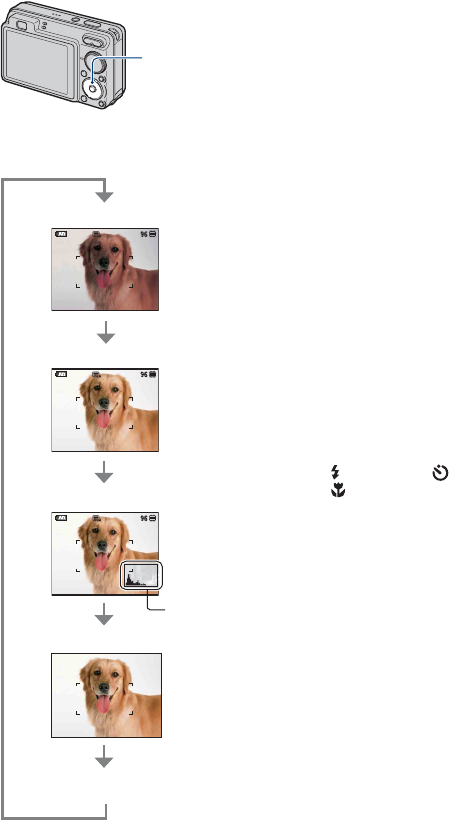
21
Het scherm veranderen
Iedere keer wanneer u op v (DISP) op de
besturingsknop drukt, verandert het scherm
als volgt:
• Als u de beelden in helder licht buiten wilt
bekijken, moet u de helderheid van de LCD-
achterverlichting hoog instellen.
Echter, bij deze instelling wordt de acculading
sneller verbruikt.
• Het histogram wordt in de volgende gevallen
niet afgebeeld wanneer:
Tijdens het opnemen
– het menu wordt afgebeeld.
– bewegende beelden worden opgenomen.
Tijdens het weergeven
– het menu wordt afgebeeld.
– de camera in de indexweergavefunctie staat.
– u de weergavezoom gebruikt.
– u stilstaande beelden roteert.
– bewegende beelden worden weergegeven.
• Tijdens het weergeven kunt u het LCD-scherm
niet uitschakelen.
• Er kan een groot verschil optreden tussen de
histogrammen die worden afgebeeld tijdens het
opnemen en tijdens het weergeven, wanneer:
– de flitser afgaat.
– de sluitertijd lang of kort is.
• Het histogram wordt misschien niet afgebeeld
voor beelden opgenomen op andere camera’s.
• Wanneer u het LCD-scherm uitschakelt, werkt
de digitale-zoomfunctie niet. Als u
(flitserfunctie)/ (zelfontspanner)/
(macro) selecteert, wordt het beeld
gedurende ongeveer twee seconden afgebeeld.
• Als u de camera uitschakelt en weer inschakelt
terwijl het LCD-scherm is uitgeschakeld, zullen
de indicators ingeschakeld worden.
*De helderheid van de LCD-achterverlichting is
hoog ingesteld.
v (DISP)
(schermweergave)
toets
Indicators aan
Indicators uit*
Indicators aan*
Histogramscherm
(pagina 22)
Histogram aan*
Tijdens weergave
wordt de
beeldinformatie
afgebeeld.
LCD-scherm uit

22
Het scherm veranderen
zDe EV (Belichtingswaarde) aanpassen
door een histogram af te beelden
Een histogram is een grafiek die de
helderheid van een beeld weergeeft. Druk
herhaaldelijk op v (DISP) op de
besturingsknop om het histogram op het
scherm af te beelden. De grafiek duidt op
een helder beeld wanneer de rechterkant
ervan hoog is, en op een donker beeld
wanneer de linkerkant ervan hoog is.
• Het histogram wordt tevens afgebeeld bij
weergave van een enkelbeeld, doch u kunt de
belichting hiervan niet instellen.
AAantal pixels
BHelderheid
HelderDonker
A
B

25
Basisbedieningen
Beelden opnemen (Autom. instellen-functie)
1Selecteer de gewenste functie met behulp van de functiekeuzeknop.
Bij opname van stilstaande beelden (Autom. instellen-functie): Kies .
Bij opname van bewegende beelden: Kies .
2Houd de camera vast met uw ellebogen tegen uw lichaam gedrukt om stevig
te staan.
MENU-toets
Zoomtoetsen
Ontspanknop
Besturingsknop
v/V/b/B toets
z toets
Macrotoets
DISP-toets
Zelfontspannertoets
Flitsertoets
Functiekeuzeknop
Plaats het onderwerp
in het midden van het
scherpstellingsframe.

26
Beelden opnemen (Autom. instellen-functie)
3Neem op met de ontspanknop.
Bij opname van stilstaande beelden:
1Houd de ontspanknop tot halverwege ingedrukt om scherp te stellen.
De z (AE/AF-vergrendelings-)indicator knippert (groen), een pieptoon klinkt, de indicator stopt
met knipperen en blijft aan.
2Druk de ontspanknop helemaal in.
Bij opname van bewegende beelden:
Druk de ontspanknop helemaal in.
Om met het opnemen te stoppen, drukt u de sluiterknop nogmaals helemaal in.
Een stilstaand beeld opnemen van een onderwerp waarop moeilijk scherpgesteld kan
worden
• De minimale opnameafstand is ongeveer 4 cm (W-kant) of 50 cm (T-kant) (vanaf de lens).
• Als de camera niet automatisch op het onderwerp kan scherpstellen, verandert de AE/AF-
vergrendelingsindicator naar langzaam knipperen en klinkt geen pieptoon. Bovendien gaat het AF-
bereikzoekerframe uit. Stel het beeld opnieuw samen en stel opnieuw scherp.
In de volgende situaties kan het moeilijk zijn scherp te stellen:
– Als het donker is en het onderwerp ver weg is.
– Als het contrast tussen het onderwerp en de achtergrond slecht is.
– Als het onderwerp door glas wordt opgenomen.
– Als het onderwerp snel beweegt.
– Bij reflecterend licht of glimmende oppervlakken.
– Als het onderwerp van achteren wordt belicht of als er een zwaailicht in de buurt is.
De eenvoudig-opnemen-functie gebruiken
Zet de functiekeuzeknop in de stand .
De tekst wordt groter en de indicators zijn gemakkelijker te zien. De camera neemt op met de
optimale instellingen, zodat u alleen de instellingen Beeldformaat (Groot/Klein) (pagina 46),
Flitser (Autom./Uit) (pagina 46) en Zelfontspanner (10 sec/uit) kunt veranderen.
• De acculading wordt sneller verbruikt omdat de helderheid van de LCD-achterverlichting automatisch
wordt verhoogd.
AE/AF-vergrendelingsindicator

27
Basisbedieningen
Beelden opnemen (Autom. instellen-functie)
De zoom gebruiken W/T
Druk op T om in te zoomen en druk op W om uit te zoomen.
• Als de zoomvergroting hoger is dan 4×, gebruikt de camera de digitale-zoomfunctie.
Voor informatie over de [Digitale zoom]-instellingen en de beeldkwaliteit, zie pagina 75.
• U kunt de zoomvergrotingsfactor niet veranderen tijdens het opnemen van bewegende beelden.
Flitser (een flitsfunctie selecteren voor stilstaande beelden)
Druk herhaaldelijk op B ( ) op de besturingsknop totdat de gewenste functie is geselecteerd.
(Geen indicator): De flitser werkt volautomatisch
Knippert wanneer er onvoldoende licht of achterverlichting is (standaardinstelling).
: Altijd flitsen
: Langzame synchro (altijd flitsen)
Op donkere plaatsen is de sluitertijd lang om de achtergrond die buiten het bereik van het flitslicht valt
toch helder op te nemen.
: Niet flitsen
• De flitser gaat tweemaal af. De eerste keer is om de lichthoeveelheid in te stellen.
• Tijdens het opladen van de flitser wordt afgebeeld.
Macro (Een close-up opnemen)
Druk herhaaldelijk op b ( ) op de besturingsknop totdat de gewenste functie is geselecteerd.
(Geen indicator): Autom.
De camera stelt automatisch scherp van ver verwijderde onderwerpen tot close-ups.
Zet de camera normaal gesproken in deze functie.
: Macro
De camera stelt scherp met voorrang op onderwerpen dichtbij. Schakel de macrofunctie in wanneer u
onderwerpen dichtbij opneemt.
• De snelheid van de automatische scherpstelling is lager bij het scherpstellen in de macrofunctie.
• Wij adviseren de zoom in te stellen op de uiterste groothoekstand (W).

28
Beelden opnemen (Autom. instellen-functie)
De zelfontspanner gebruiken
Druk herhaaldelijk op V ( ) op de besturingsknop totdat de gewenste functie is geselecteerd.
(Geen indicator): Zelfontspanner buiten gebruik
: Zelfontspanner instellen op een vertraging van 10 seconden
: Zelfontspanner instellen op een vertraging van 2 seconden
Als u op de ontspanknop drukt, knippert het zelfontspannerlampje en klinkt een pieptoon
totdat de sluiter wordt ontspannen.
Druk nogmaals op V ( ) om te annuleren.
•Gebruik de zelfontspanner met een vertraging van 2 seconden om wazige beelden te
voorkomen. Twee seconden nadat u op de ontspanknop hebt gedrukt wordt de sluiter
ontspannen, waardoor camerabeweging als gevolg van het drukken op de ontspanknop
wordt verminderd.
•In de eenvoudig-opnemen-functie kunt u alleen (10 sec) of (uit) selecteren.
Zelfontspannerlampje
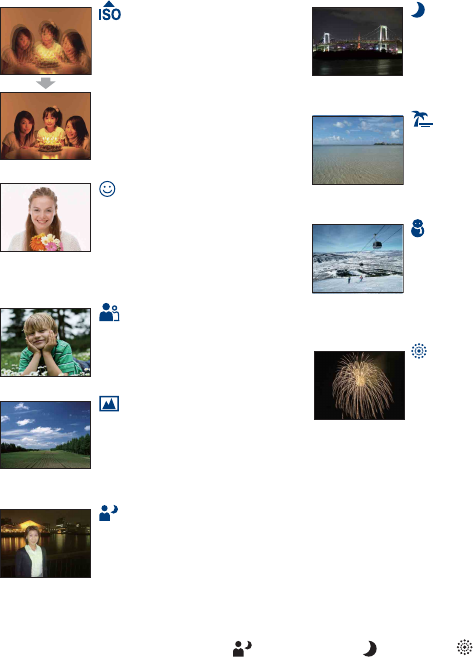
30
Opnemen van stilstaande beelden (Scènekeuze)
Scènekeuzefuncties
De volgende functies zijn vooraf ingesteld overeenkomstig veelvoorkomende
scèneomstandigheden.
*Wanneer u beelden opneemt in de stand (Schemer-portret), (Schemer) of (Vuurwerk), wordt de
sluitertijd langer en het beeld vaak wazig, zodat het gebruik van een statief wordt aanbevolen.
Functies die u kunt selecteren met de
functiekeuzeknop
Hoge gevoeligheid
Hiermee kunt u beelden opnemen
zonder flitser onder zwakke
belichting en vermindert
wazigheid.
Lach-sluiter
Wanneer de camera een lachende
mond herkent, kunt u hiermee de
sluiter automatisch ontspannen.
Voor verdere informatie zie
pagina 32.
Soft Snap
Hiermee kunt u beelden opnemen
in een zachtere sfeer voor
portretopnamen, bloemen, enz.
Landschap
Hiermee kunt u alleen
scherpstellen op een onderwerp
ver weg voor het opnemen van
landschappen, enz.
Schemer-portret*
Hiermee kunt u scherpe beelden
opnemen van mensen met een
nachtscène in de achtergrond
zonder de atmosfeer geweld aan te
doen.
Functies die u kunt selecteren op het
menuscherm
Schemer*
Hiermee kunt u nachtscènes van
veraf opnemen met behoud van de
donkere atmosfeer van de
omgeving.
Strand
Hiermee kunt u de blauwe kleur
van het water helder vastleggen
bij het opnemen van zee- en
waterscènes.
Sneeuw
Hiermee kunt u scherpe beelden
opnemen en ingezakte kleuren
voorkomen in sneeuwscènes of
ander plaatsen waarbij het hele
scherm wit lijkt.
Vuurwerk*
Hiermee kunt u vuurwerkscènes
opnemen in al hun pracht.
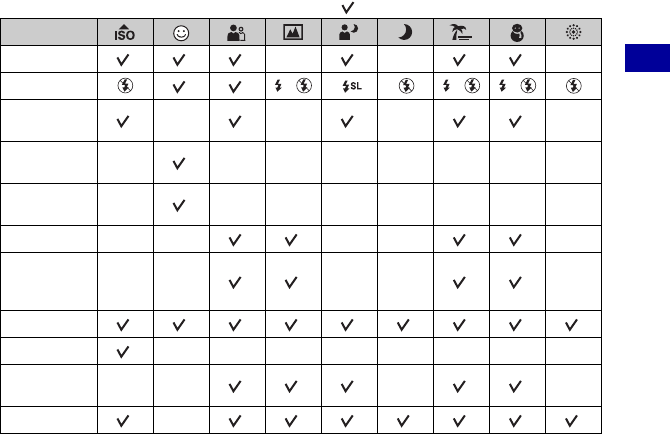
31
Basisbedieningen
Opnemen van stilstaande beelden (Scènekeuze)
Functies die u kunt gebruiken in een scènekeuzefunctie
Om afhankelijk van de scène, het beeld op de juiste wijze op te nemen, bepaalt de camera de
meest geschikte combinatie van functie-instellingen. Sommige functies kunnen niet worden
ingesteld, afhankelijk van de gekozen scènekeuzefunctie.
( : u kunt de gewenste instelling kiezen)
Macro —— —
Flitser / / /
Gezichts-
herkenning —*2—— —
Lach-
herkenning — ———————
Lach-herkenn.
gevoeligheid — ———————
Burst —— —— —
Bracket
(alleen
DSC-W130)
—— —— —
EV
Witbalans *1————————
Rode-
ogeneffect —— — —
Zelfontspanner
—
*1
*2
[Flitser] kan niet worden geselecteerd voor [Witbalans].
[Uit] kan niet worden geselecteerd voor [Gezichtsherkenning].
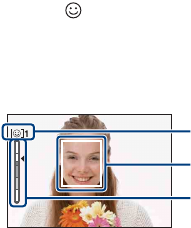
32
Opnemen van stilstaande beelden (Scènekeuze)
Opnemen in de lach-sluiterfunctie
Wanneer de camera een lachende mond herkent, kunt u hiermee de sluiter automatisch
ontspannen.
1Selecteer (Lach-sluiter) met de functiekeuzeknop.
2Richt de camera op het onderwerp en druk de ontspanknop tot halverwege in om scherp te
stellen.
3Druk de ontspanknop helemaal in om de lach-herkenningsfunctie te gebruiken.
De lach-herkenningsfunctie staat standby.
Wanneer het niveau van de lach-herkenning overeenkomt met de ingestelde lach-
herkenningsgevoeligheid (aangegeven door b), ontspant de camera automatisch de sluiter en
neemt maximaal zes beelden op. Nadat het beeld is opgenomen, gaat de lach-sluiterlamp
branden.(pagina 15).
4Druk de ontspanknop nogmaals helemaal in om de lach-herkenningsfunctie te verlaten.
• Wanneer de lach-herkenningsfunctie standby staat, knippert het opnamelampje (oranje).
• Het opnemen in de lach-herkenningsfunctie wordt automatisch beëindigd wanneer de "Memory Stick
Duo" of het interne geheugen vol raakt, of wanneer zes beelden zijn opgenomen.
• U kunt het onderwerp selecteren dat voorrang heeft bij de lach-herkenning met [Lach-herkenning]
(pagina 47).
• Als geen lach wordt herkend, stelt u het [Lach-herkenn.gevoeligheid] in (pagina 48).
• U kunt de camera het beeld automatisch laten opnemen zodra een persoon binnen het
lachherkenningskader (oranje) lacht nadat de ontspanknop helemaal is ingedrukt.
• Het is mogelijk dat het beeld niet scherpgesteld is als de afstand tussen de camera en het onderwerp is
veranderd nadat de ontspanknop helemaal werd ingedrukt. Het is mogelijk dat geen geschikte belichting
kan worden verkregen als de helderheid van de omgeving is veranderd.
• Het is mogelijk dat de gezichten niet goed worden herkend wanneer:
– Het te donker of te helder is.
– Een gezicht gedeeltelijk verborgen is achter een zonnebril, masker, hoofddeksel, enz.
– De onderwerpen niet naar de camera kijken.
• Het is mogelijk dat een lach niet goed wordt herkend, afhankelijk van de omstandigheden.
• U kunt de digitale-zoomfunctie niet gebruiken.
• U kunt de zoomvergroting niet veranderen wanneer de lach-herkenningsfunctie standby staat.
Lach-herkenningsindicator/aantal beelden
Lach-herkenningskader (oranje)
Lach-herkenningsgevoeligheidindicator
Dit geeft het huidige niveau van de lach-herkenning aan.

33
Basisbedieningen
Opnemen van stilstaande beelden (Scènekeuze)
zTips voor het goed herkennen van een lachende mond
1Bedek de ogen niet met uw pony.
2Probeer het gezicht naar de camera te richten en kijk recht vooruit. Het herkenningspercentage zal
hoger zijn wanneer de ogen iets toegeknepen zijn.
3Lach duidelijk en met een open mond. De lach is gemakkelijker te herkennen wanneer de tanden
zichtbaar zijn.

35
Basisbedieningen
Beelden bekijken
Een indexweergavescherm weergeven
Druk op (index) om het indexweergavescherm af te beelden terwijl een stilstaand beeld
wordt weergegeven.
Selecteert een beeld met v/V/b/B.
Druk op z om terug te keren naar het enkelbeeldscherm.
•U kunt het indexweergavescherm ook afbeelden door [ Beeldindex] te selecteren bij
(Beelden bekijken) op het HOME-scherm.
•Iedere keer wanneer u op (index) drukt, wordt het aantal beelden op het
indexweergavescherm hoger.
•Bij gebruik van een "Memory Stick Duo", waarop meerdere mappen staat, selecteert u de
mapkeuzebalk met b, en selecteert u daarna de gewenste map met v/V.
Mapkeuzebalk
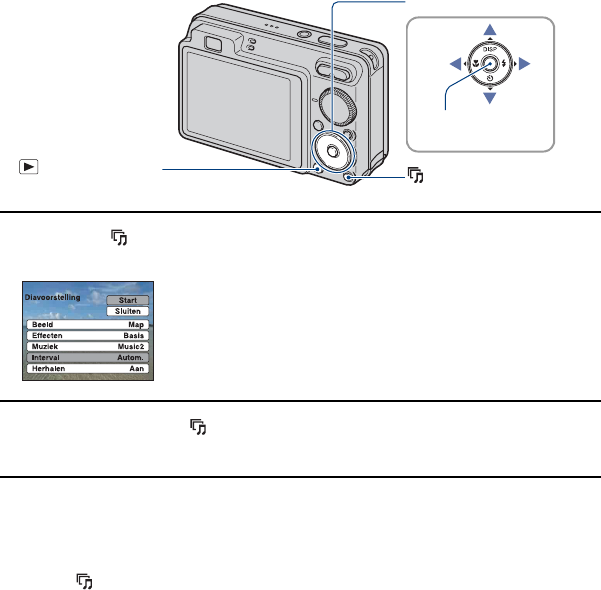
36
Stilstaande beelden als een diavoorstelling
bekijken
Beelden worden automatisch achter elkaar weergegeven tezamen met effecten en muziek.
1Druk op de (diavoorstelling-)toets.
Het instellingenscherm wordt afgebeeld.
2Druk nogmaals op de (diavoorstelling-)toets.
De diavoorstelling begint.
• De instelling wordt onthouden totdat deze wordt veranderd.
• U kunt bewegende beelden niet weergeven.
De diavoorstelling stoppen
Druk op de (diavoorstelling-)toets.
• U kunt de diavoorstelling niet pauzeren.
Het volumeniveau van de muziek instellen
Druk op V om het volumeregelingsscherm af te beelden, en druk daarna op b/B om het
volumeniveau in te stellen.
v/V/b/B toets
z toets
(diavoorstelling-)toets
(weergave-)toets
Besturingsknop

37
Basisbedieningen
Stilstaande beelden als een diavoorstelling bekijken
De instellingen veranderen
Selecteer in het instellingenscherm van stap 1 ieder onderdeel met v/V, en druk daarna op z.
De volgende onderdelen kunnen worden ingesteld.
De standaardinstellingen worden aangegeven met .
Beeld
Dit kunt u alleen selecteren wanneer een "Memory Stick Duo" (niet bijgeleverd) wordt gebruikt.
Alle beelden Alle stilstaande beelden op de "Memory Stick Duo" worden weergegeven.
Map Alle stilstaande beelden in de geselecteerde map worden weergegeven.
Effecten
Simpel Een eenvoudige diavoorstelling met een vooraf ingesteld interval tussen
de stilstaande beelden
Basis Een standaarddiavoorstelling die geschikt is voor een grote diversiteit aan
scènes
Nostalgisch Een stemmige diavoorstelling die de sfeer van een filmscène oproept
Stijlvol Een stijlvolle diavoorstelling die op een middelmatige snelheid uitgevoerd
wordt
Actief Een snelle diavoorstelling die geschikt is voor actieve scènes
Muziek
De muziek die wordt weergegeven wordt bepaald door het effect dat u hebt geselecteerd. U kunt
naar wens eigen muziek instellen voor ieder effect. Het is ook mogelijk te kiezen uit meerdere
soorten achtergrondmuziek (BGM).
Music1 De standaardinstelling voor een [Simpel]-diavoorstelling
Music2 De standaardinstelling voor een [Basis]-diavoorstelling
Music3 De standaardinstelling voor een [Nostalgisch]-diavoorstelling
Music4 De standaardinstelling voor een [Stijlvol]-diavoorstelling
Music5 De standaardinstelling voor een [Actief]-diavoorstelling
Music6 U kunt de standaardinstellingen veranderen.
Music7
Music8
Uit Gebruikt geen BGM.
Terug Keert terug naar het instelscherm.

38
Stilstaande beelden als een diavoorstelling bekijken
zMuziekbestanden toevoegen/wijzigen
U kunt een gewenst muziekstuk kopiëren vanaf een cd of mp3-bestand naar de camera om af te spelen
tijdens een diavoorstelling. U kunt muziek kopiëren met behulp van [ Muziek-tool] onder
(Diavoorstelling) op het HOME-scherm of met behulp van het softwareprogramma "Music Transfer"
(bijgeleverd) geïnstalleerd op een computer. Voor meer informatie, zie de pagina’s 98 en 100.
• U kunt maximaal acht muziekstukken kopiëren naar de camera (de acht vooraf ingestelde muziekstukken
(Music 1 t/m 8) zullen worden vervangen door de gekopieerde muziekstukken).
• De maximumlengte van ieder muziekbestand dat door de camera kan worden afgespeeld, is ongeveer
5 minuten.
• Als weergave van een muziekbestand, door beschadiging van het muziekbestand of andere storingen, niet
mogelijk is moet u [Format. muz.] (pagina 98) uitvoeren en de muziek nog een keer naar de camera
kopiëren.
Interval
1 sec Het weergave-interval van beelden voor een diavoorstelling met
effectinstelling [Simpel] instellen.
3 sec
5 sec
10 sec
Autom. Het interval wordt zodanig ingesteld dat het geschikt is voor het
geselecteerde onderdeel bij [Effecten].
De instelling ligt vast op [Autom.] wanneer [Simpel] niet is geselecteerd bij
[Effecten].
Herhalen
Aan Geeft alle beelden weer in een continu herhaalde weergave.
Uit Nadat alle beelden zijn weergegeven, eindigt de diavoorstelling.
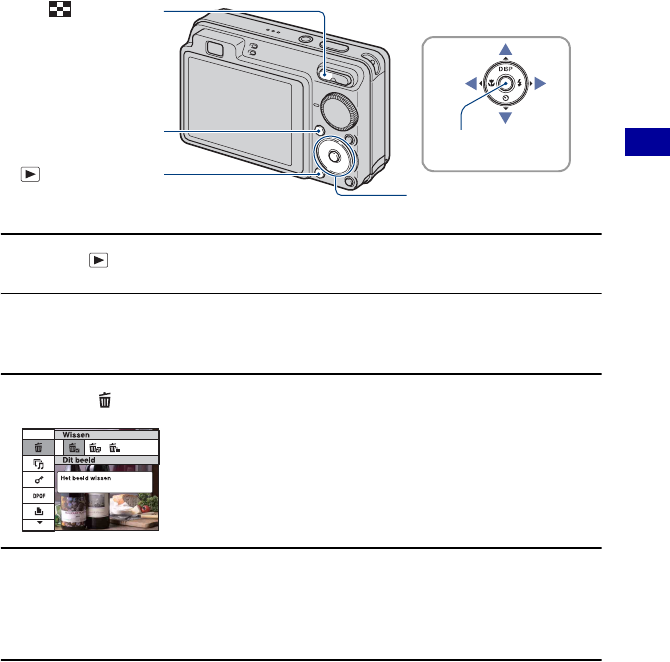
39
Basisbedieningen
Beelden wissen
1Druk op (weergave-)toets.
2Druk op de MENU-toets tijdens weergave in de enkelbeeldweergavefunctie
of indexweergavefunctie.
3Selecteer (Wissen) met v/V op de besturingsknop.
4Selecteer de gewenste verwijderingsmethode met b/B uit [Dit beeld],
[Meerdere beelden] en [Alle in deze map], en druk daarna op z.
• Het afgebeelde onderdeel verschilt afhankelijk van de geselecteerde weergavefunctie
(enkelbeeldweergavefunctie of indexweergavefunctie).
Besturingsknop
MENU-toets
(index-)toets
(weergave-)toets
v/V/b/B toets
z toets

40
Beelden wissen
Als u [Dit beeld] selecteert
U kunt het geselecteerde beeld wissen.
Kies [OK] met v en druk daarna op z.
Als u [Meerdere beelden] selecteert
U kunt meerdere beelden tegelijkertijd selecteren en wissen.
1Selecteer de beelden die u wilt wissen, en druk daarna op z.
De markering wordt afgebeeld in het selectievakje van het beeld.
2Druk op de MENU-toets.
3Kies [OK] met v en druk daarna op z.
Als u [Alle in deze map] selecteert
U kunt alle beelden in een geselecteerde map wissen.
Kies [OK] met v en druk daarna op z.
•U kunt ook alle beelden in een map wissen nadat u [Meerdere beelden] hebt geselecteerd op
het indexweergavescherm. Selecteer de mapkeuzebalk met b en breng een markering
aan op de map.
Enkelbeeldweergave Indexweergave
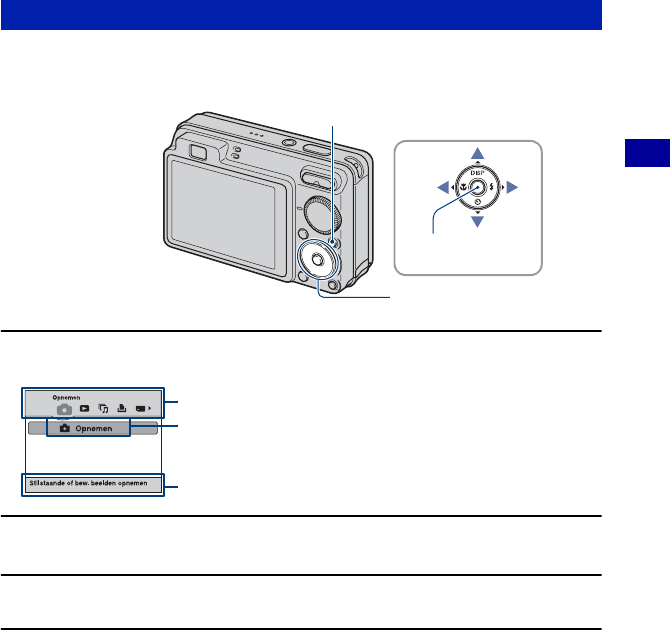
41
Basisbedieningen
Meer informatie over de verschillende functies –
HOME/Menu
Het HOME-scherm is het beginscherm voor alle functies van de camera en kan worden
opgeroepen ongeacht de ingestelde (opname-/weergave-)functie.
1Druk op de HOME-toets om het HOME-scherm af te beelden.
2Selecteer een categorie met b/B op de besturingsknop.
3Selecteer een onderdeel met v/V, en druk daarna op z.
•U kunt het HOME-scherm niet afbeelden terwijl een PictBridge-verbinding of een USB-
verbinding bestaat.
•De camera wordt in de opname- of weergavefunctie gezet door nogmaals op de HOME-toets
te drukken.
Het HOME-scherm gebruiken
Besturingsknop
HOME-toets
v/V/b/B toets
z toets
Categorie
Onderdeel
Gids

43
Basisbedieningen
Meer informatie over de verschillende functies – HOME/Menu
1Druk op de MENU-toets om het menu af te beelden.
• Het menu wordt alleen afgebeeld tijdens de opname- en weergavefuncties.
• Afhankelijk van de geselecteerde functie worden andere onderdelen afgebeeld.
2Selecteer het gewenste onderdeel met v/V op de besturingsknop.
• Als het gewenste onderdeel verborgen is, blijft u op v/V drukken totdat het onderdeel op het scherm
wordt afgebeeld.
3Selecteer een instelling met b/B.
• Als de gewenste instelling verborgen is, blijft u op b/B drukken totdat de instelling op het scherm
wordt afgebeeld.
• In de weergavefunctie, kies en instelling en druk op z.
4Druk op de MENU-toets om het menu te verlaten.
De menuonderdelen gebruiken
MENU-toets
Besturingsknop
v/V/b/B toets
z toets
Functiegids
Als u [Functiegids] instelt op [Uit] wordt de
functiegids uitgeschakeld (pagina 71).
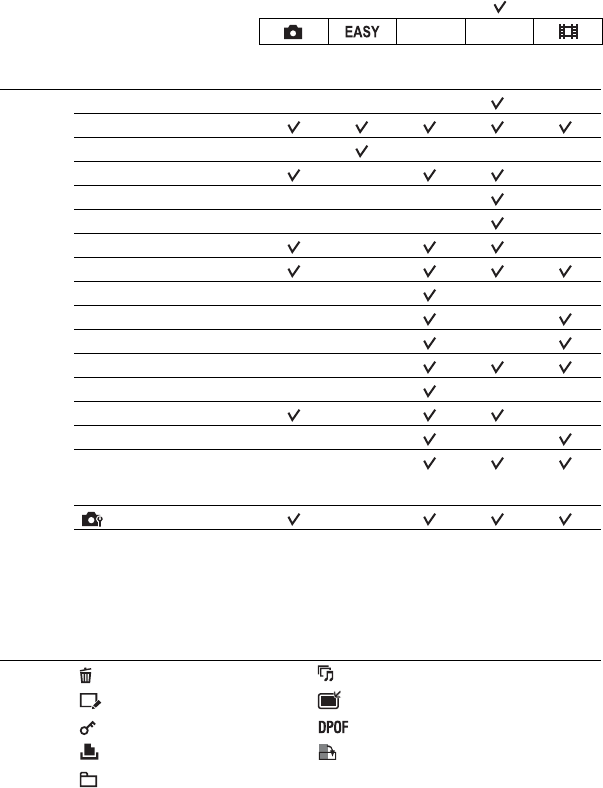
44
Menuonderdelen
De beschikbare menuonderdelen verschillen afhankelijk van de ingestelde functie (opnemen/
weergeven) en de stand van de functiekeuzeknop in de opnamefunctie. Alleen de beschikbare
menuonderdelen worden op het scherm afgebeeld.
( : beschikbaar)
Stand van functiekeuzeknop: Scène
Menu voor opnemen (pagina 45)
Scènekeuze — — — *2—
Beeldformaat *1
Flitser — *1———
Gezichtsherkenning — *2—
Lach-herkenning — — — *2—
Lach-herkenn.gevoeligheid — — — *2—
Opn.functie — *2—
EV —
ISO — — — —
Lichtmeetfunctie — — —
Scherpstellen — — —
Witbalans — — *2
Flitsniveau — — — —
Rode-ogeneffect — *2—
Kleurfunctie — — —
SteadyShot
(alleen DSC-W120/W125/
W130)
——
(Opname-instellingn) —
*1De onderdelen die kunnen worden geselecteerd zijn aan beperkingen onderhevig in
vergelijking met de andere functies (pagina 26).
*2De bediening is aan beperkingen onderhevig afhankelijk van de geselecteerde
scènekeuzefunctie (pagina 31).
Menu voor weergeven (pagina 58)
(Wissen) (Diavoorstelling)
(Bijwerken) (alleen DSC-W130) (Formaat wijzigen) (alleen DSC-W130)
(Beveiligen)
(Afdrukken) (Roteren)
(Map kiezen)
P

48
Menu voor opnemen Voor informatie over de bediening
1 pagina 43
Hiermee kunt u het niveau van de lach-herkenning instellen wanneer (Lach-sluiter)
(pagina 32) is geselecteerd als de scènekeuzefunctie.
• Het is mogelijk dat een lach niet goed wordt herkend, afhankelijk van de omstandigheden.
Met deze instelling kunt u kiezen of de camera meerdere beelden achter elkaar opneemt of
niet wanneer u op de ontspanknop drukt. (De Exposure Bracket-instellingen zijn alleen voor
de DSC-W130)
Lach-herkenn.gevoeligheid: De gevoeligheid van de lach-herkenningsfunctie instellen
(Laag) Een schaterlach wordt herkend.
(Normaal) Een normale lach wordt herkend.
(Hoog) Zelfs een glimlachje wordt herkend.
Opn.functie: De ononderbroken opnamefunctie kiezen
(Normaal) Hiermee worden niet meerdere beelden achter elkaar
opgenomen.
(Burst) Neemt 100 beelden achter elkaar op wanneer u de
ontspanknop ingedrukt houdt.
• De flitser staat op (niet flitsen).
BRK±0,3EV Hiermee wordt een serie van drie beelden opgenomen met de
belichtingswaarden automatisch iets verschoven (Exposure
Bracket).
Hoe groter de bracket-stapwaarde, hoe groter de verschuiving
van de belichtingswaarde.
• Als u de juiste belichting niet kunt kiezen, neemt u op in de
Exposure Bracket-functie waarin de belichtingswaarde wordt
verschoven. U kunt het beeld met de beste belichting later kiezen.
• Wanneer de functiekeuzeknop in de stand staat, is de
Exposure Bracket-functie niet beschikbaar.
• De flitser staat op (niet flitsen).
BRK±0,7EV
BRK±1,0EV

56
Menu voor opnemen Voor informatie over de bediening
1 pagina 43
Door toepassing van kleureffecten kunt u de kleurinstelling van het beeld veranderen.
• U kunt alleen [Normaal], [Sepia] of [Z-W] instellen voor het opnemen van bewegende beelden.
Kleurfunctie: De levendigheid van het beeld veranderen of speciale effecten toevoegen
(Normaal) Hiermee wordt het beeld ingesteld op de standaardkleur.
(Levendig) Hiermee krijgt het beeld heldere en diepe kleuren.
(Sepia) Hiermee wordt het beeld ingesteld op sepia-kleuren.
(Z-W) Hiermee wordt het beeld ingesteld op zwart-wit.
Produkt Specifikationer
| Mærke: | Sony |
| Kategori: | Digital kamera |
| Model: | Cybershot DSC-W120 |
Har du brug for hjælp?
Hvis du har brug for hjælp til Sony Cybershot DSC-W120 stil et spørgsmål nedenfor, og andre brugere vil svare dig
Digital kamera Sony Manualer

18 Juli 2024

8 Juli 2024

7 Juli 2024

7 Juli 2024

7 Juli 2024

6 Juli 2024

6 Juli 2024

6 Juli 2024

5 Juli 2024

5 Juli 2024
Digital kamera Manualer
- Digital kamera Denver
- Digital kamera Canon
- Digital kamera Samsung
- Digital kamera GE
- Digital kamera Panasonic
- Digital kamera Epson
- Digital kamera Technaxx
- Digital kamera HP
- Digital kamera Easypix
- Digital kamera Motorola
- Digital kamera Bushnell
- Digital kamera Toshiba
- Digital kamera Fujifilm
- Digital kamera Nikon
- Digital kamera Kodak
- Digital kamera Olympus
- Digital kamera Casio
- Digital kamera Trust
- Digital kamera JVC
- Digital kamera Geonaute
- Digital kamera Leica
- Digital kamera Medion
- Digital kamera Gembird
- Digital kamera Powerfix
- Digital kamera EnVivo
- Digital kamera Maginon
- Digital kamera Fisher-Price
- Digital kamera Vtech
- Digital kamera BenQ
- Digital kamera Sigma
- Digital kamera Pentax
- Digital kamera Rollei
- Digital kamera Xiaomi
- Digital kamera Aiptek
- Digital kamera Polaroid
- Digital kamera Ricoh
- Digital kamera TomTom
- Digital kamera Kyocera
- Digital kamera GoPro
- Digital kamera FLIR
- Digital kamera Lamax
- Digital kamera Veho
- Digital kamera Renkforce
- Digital kamera General Electric
- Digital kamera HTC
- Digital kamera GoClever
- Digital kamera Genius
- Digital kamera Spypoint
- Digital kamera Vivitar
- Digital kamera Oregon Scientific
- Digital kamera Lexibook
- Digital kamera Pulsar
- Digital kamera Drift
- Digital kamera Minox
- Digital kamera Beha-Amprobe
- Digital kamera Agfa
- Digital kamera AgfaPhoto
- Digital kamera Quintezz
- Digital kamera A-Rival
- Digital kamera AEE
- Digital kamera Apeman
- Digital kamera Argus
- Digital kamera Tevion
- Digital kamera Targa
- Digital kamera Fuji
- Digital kamera Minolta
- Digital kamera Ingo
- Digital kamera Dnt
- Digital kamera Wanscam
- Digital kamera SeaLife
- Digital kamera Sakar
- Digital kamera Jobo
- Digital kamera Odys
- Digital kamera Guardo
- Digital kamera Red
- Digital kamera Digital Blue
- Digital kamera Traveler
- Digital kamera Mustek
- Digital kamera Plawa
- Digital kamera BML
- Digital kamera RadioShack
- Digital kamera Liquid Image
- Digital kamera Praktica
- Digital kamera Somikon
- Digital kamera Brinno
- Digital kamera BlackVue
- Digital kamera Storex
- Digital kamera Insta360
- Digital kamera Bolyguard
- Digital kamera Voigtlaender
- Digital kamera WASPcam
- Digital kamera Revue
- Digital kamera Kompernass - Lidl
- Digital kamera Guide
- Digital kamera Umax
- Digital kamera Magpix
- Digital kamera Konig Electronic
- Digital kamera Sipix
- Digital kamera Nytech
- Digital kamera Yakumo
- Digital kamera Konica
- Digital kamera Duramaxx
Nyeste Digital kamera Manualer

15 Januar 2025

15 Januar 2025

15 Januar 2025

12 Januar 2025

12 Januar 2025

12 Januar 2025

11 Januar 2025

11 Januar 2025

11 Januar 2025

11 Januar 2025